PCで何らかの作業をするとき、必ずモニターを見ながら作業します。
ですから、直接、目で見ることになるPCから映し出されたモニターは、作業の効率性に直結することから重要性がとても高い製品。
テキトーに選んで、非効率で使いにくいモニターを選ばないようにしたいところです。
- モニターの種類が多くて、どれを選んでよいかわからない。
- 使用用途によって、PCモニターの選び方って変わるの?
- スペックの表記がたくさんあって、どの項目に着目していいかわからない。
スペックで悩むのはこの記事を読んで、今日で終わり!
本記事を読めば、「自分に合ったPCモニター」を見つけることができるようになります。
PCモニター選びで失敗しないためにチェックすべきこと
 ウマコップ
ウマコップなんとなく評判がよさそう!
大は小を兼ねるから大きめのやつを選ぼう!
-150x150.jpg)
-150x150.jpg)
-150x150.jpg)
短慮でPCモニターを選ぶと、購入後に絶対に後悔することになるぞ!



じゃあ、見るべきポイントを簡潔に教えてくれい!
- PCの使用目的の明確化
- PCモニターのサイズ
- PCモニター解像度
- リフレッシュレート
- 応答速度
- 液晶パネルの駆動方式
- グレア(光沢)とノングレア(非光沢)
- 映像入力ポート(端子)
- 角度・高さ調節機能などのその他機能
初めてのPCモニターを買う人も、これらの項目に着目しておけば、問題ありません。
PCの使用目的を明確にすること


PCモニターを選ぶ際に、あなたがPCで使用するメイン作業を明確にしておく必要があります。
-150x150.jpg)
-150x150.jpg)
-150x150.jpg)
何も知識が無く、知らない状況だと、不必要にスペックが高く、値段の高いモニターを買ってしまうおそれがあるぞ!
コストを大事にしたい方は、まずはあなたがPCで何をしたいかを明らかにしておくべきでしょう。
- ネットサーフィンや動画を視聴する
- 表計算やプレゼン資料を作成する
- ゲームをプレイする
- 画像編集や動画編集などの作業をする


例えば、仕事で表計算やプレゼン資料を作成するためにPCを活用している人がゲーミングモニターの特徴である高リフレッシュレートの滑らかな映像を表現できるモニターを購入する必要性は全くありません。
逆に、FPSゲームを遊ぶ人にとって、安いモニターを購入してしまうと、ゲームのプレイ画面とコントローラー等の入力とモニターに映し出される映像との誤差・遅延を体感することもあり、ゲームプレイに没入しきれないうえで、ゲームにも勝てないというストレスを溜めることになるでしょう。
高すぎるモニターを購入しただけだと後悔することでしょう。
モニターサイズは適切に選ぶこと
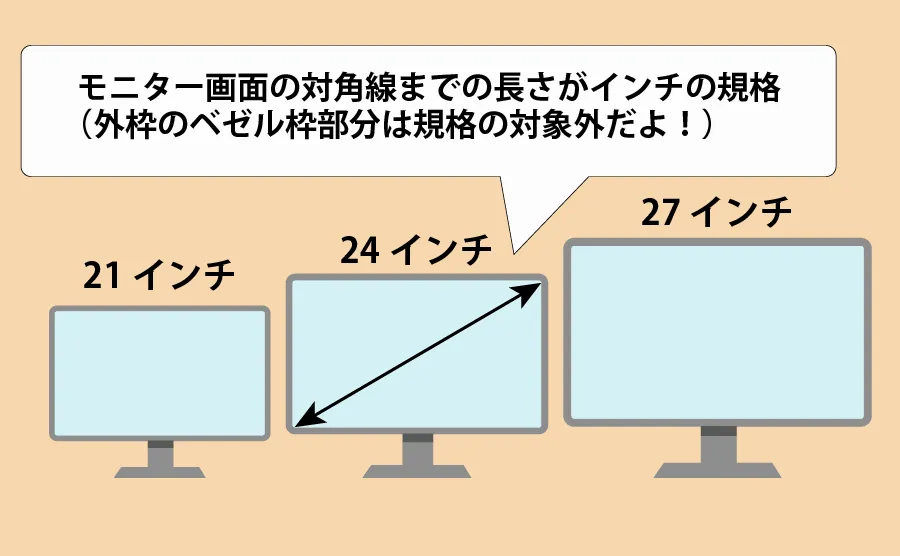
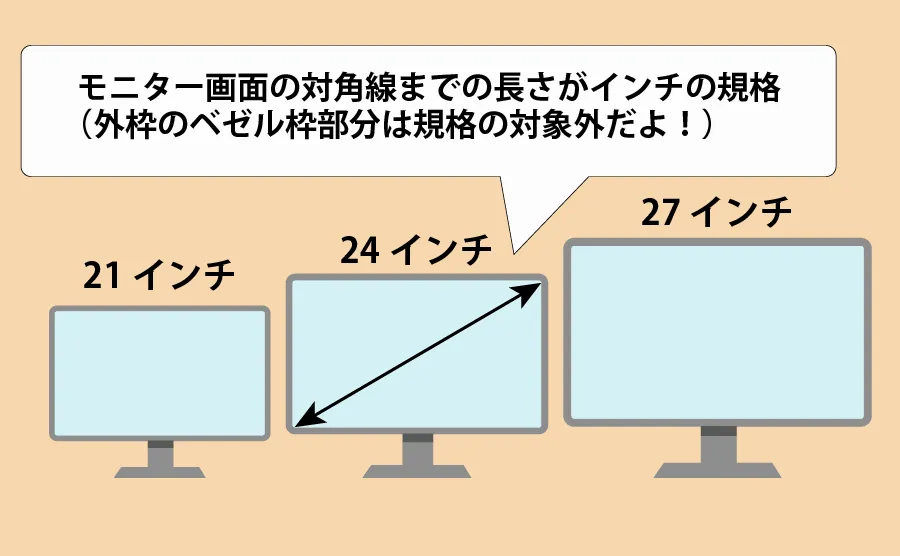
テレビのサイズと同様、24インチとか31インチといったサイズの表記がPCモニターにもあります。
この表記は、あくまで液晶部分の画面の大きさであって、画面の外枠(ベゼルの太さ)を含めた大きさではないことに留意してください。よって、同じインチ数でも製品ごとにモニター全体の大きさが違うといったことがあります。
PCモニターのサイズは大きければ大きいほど良い、というわけではありません。
「大は小を兼ねる」ということはないということ覚えてきましょう。
PCモニターの画面が大きくなればなるほど作業スペースは増えますが、同時に左右上下の視線移動が多くなり、首や目の負担に繋がり、逆に疲れてしまいます。
よって、個人的には全体を見渡せるくらいの大きさのモニターがベストと考えています。
-150x150.jpg)
-150x150.jpg)
-150x150.jpg)
ワシは、24インチくらいのモニターが最もおススメのサイズかな、と思っているぞ!
ただ、人によって作業領域を広げたり、ゲームで周りの風景の美しさもしっかり見たいという方もいるので、21インチから27インチの間を選択肢にしておくとよいでしょう。
なお、PCモニターでの作業スペースを増やしたい場合は、大きなサイズのモニターを用意するよりも2枚のモニターを用意して、デュアルモニターを構築することをおすすめします。


モニターの解像度


解像度とは、画面のきめ細かさのこと。
例えば、フルHDの場合、横に1,920個、縦に1,080個の小さな点(ドット)が並んでいます。
このドットが集まって文字や映像を表現しており、ドットの数が多ければ大きいほどきめ細かい綺麗で美しい映像や画像が表示されることになります。
ドット数が多い解像度の高いモニターは、きれいな映像が表現できるので、必然的に価格も高価となります。
| 解像度(アスペクト比) | 特徴 | |
|---|---|---|
| HD | 1,280 × 720(16:9) | 最低限の解像度。低価格モデルや小さいモニターに多い。 |
| フルHD | 1,920 × 1,080(16:9) | 一般的でコスパが良い |
| WQHD | 2,560 × 1,440(16:9) | 作業領域が広く、クリエイティブ作業に最適 |
| 4K | 3,840 × 2,160(16:9) | 超高精細、動画編集や高精度が求められる用途に◎ |
現在の主流は、フルHDですので、まずはフルHDを基準にしましょう。
ただ、モニターサイズが27インチ以上になるとフルHDでは画面が粗く感じられるため、WQHD(2560×1440)や4Kを選ぶのがベターな選択となります。
また、使用用途においても、写真の編集や動画編集などでより高繊細の美しさを求める場合は、4KやWQHDといった解像度の高いモニターの導入を考えていいでしょう。
リフレッシュレート
リフレッシュレートとは、PCモニターが1秒間に何回新しい画像を表示できるかを示す数値です。
単位は、「Hz(ヘルツ)」で、数字が大きいほど映像がカクつかずに滑らかな綺麗な表現を楽しむことができます。
たくさんの絵を用意して動きを表現しているので、イメージ的にはパラパラ漫画と一緒だと思ってください。
絵が多いほど滑らかな動きになりますよね?
180Hzの場合、1秒間に180枚の絵が更新されていることを示しており、数値が高いほど滑らかな映像表現がされ、リフレッシュレートが高いモニターほど高価なモニターとなります。
上記の映像で比較してもわかる通り、数字が高いほど滑らかな動きなのがわかると思います。
よって、PCゲームをメインで遊ぶ方には、リフレッシュレートはチェックしておくべきスペック表記の1つと言えます。
リフレッシュレートとフレームレートとの違いは?
似たスペック表記に「フレームレート」という用語があります。
フレームレートとは動画・映像を出力する側(PC側)で何回新しい画像をモニターへ送信できるかを表したものです。
単位は、「fps((frames per second)」です。
リフレッシュレート同様、数字が大きいほど映像がカクつかずに滑らかな綺麗な映像をPCモニターへと出力することができます。
フレームレートは、ゲーム機やPCといった出力するマシン側の表示の指標であり、リフレッシュレートはモニター側の表示の指標ということです。
高リフレッシュレートモニターを使う場合は、出力側の性能もチェックすること
高いリフレッシュレートのモニターの性能を活かすには、高いフレームレート出力できるゲーム機やグラフィックボードの性能を持つPCで映像を出力する必要があります。
例えば、144Hzに対応したモニターを使用する場合、出力側のPCが60fpsしか出せなければ、60Hzのモニターを使っている場合と変わらないため、144Hzのモニターの性能を活かすことができません。
応答速度
応答速度とは、画面の色がある色から別の色に切り替わるまでの速さを表す数値です。
単位は、「ms(ミリ秒)」で、数値が小さいほど切り替えが速く、映像に残像が出にくくなります。
応答速度が重要となるのは、FPSゲームやアクションゲーム、レースゲーム、スポーツ中継などの素早い動きが多い映像を視る際に重要となってきます。
応答速度が遅いと、画面の残像(ぼやけ)が目立ち、プレイや視聴に支障が出ることもあります。
-150x150.jpg)
-150x150.jpg)
-150x150.jpg)
用途に応じた応答速度の目安をまとめましたので、チェックしてみて!
| ゲーム重視 | 1〜3ms以下の高速応答が理想 |
|---|---|
| 動画視聴 | 5ms程度で十分 |
| 事務作業 | 特に気にする必要なし |
液晶パネルの種類
PCモニターの主要パネルの駆動方式は、IPS、VA、TNの3種類が主流となっています。
まずは、以下の表の使用用途から選ぶと良いでしょう。
| IPS | VA | TN | |
|---|---|---|---|
| コスト | 中~高価格帯 | 中価格帯 | 低価格帯 |
| 視野角 | 非常に広い | 広め | 狭い |
| コントラスト | 標準的 | 非常に高い | 低め |
| 応答速度 | 中速 | やや遅い | 非常に速い |
| 画質・発色 | 発色が正確、色再現が高い | コントラスト感のある深い、黒が特徴 | 色が薄く、階調表現が難しい |
| 透過率 | 低め | やや高め | 高い |
| 使用用途 | ゲーム、イラスト制作、画像・動画編集 | 映像鑑賞、一般的な事務作業 | FPS、格闘、スポーツなどのゲーム |
-150x150.jpg)
-150x150.jpg)
-150x150.jpg)
3つのパネルをまとめるとこんな感じ。
IPSパネル
全体的にバランスが良く、画質重視のユーザーに人気!
価格はやや高めですが、用途が広い万能型
VAパネル
黒の表現が深く、映像コンテンツを重視する人におすすめ!
ただし、激しい動きの速い映像には弱点あり
TNパネル
価格重視・応答速度重視で、FPSなどの対戦ゲームなどには最適!
色表現や視野角は最低限と割り切る前提
グレア(光沢)とノングレア(非光沢)
-150x150.jpg)
-150x150.jpg)
-150x150.jpg)
液晶パネルがグレア(光沢)かノングレア(非光沢)も見え方が異なるので、チェックしておきたいところ。
グレア(光沢)は、色が鮮やかでコントラストが高いので、静止画や映像が綺麗に見える一方で、表面が光沢となっているため、外部からの映り込みが入りやすいです。
暗いシーンだと液晶画面に自身が映り込んでしまうなんてこともあります。



映り込んだ自分の姿にビビるなよ!
ノングレア(非光沢)は、外部からの映り込みが少ないのが特徴のため、目の負担が軽いですが、グレア(光沢)と比較すると映像等の発色が地味に感じるでしょう。
映像入力ポート(端子)
PCからモニターへ映像を映し出すには、PCからの出力端子からPCモニターへの入力端子へとケーブルを接続する必要があります。
PC側とモニター側が同じ映像端子であることをチェックしておく必要があります。
現在のメインの映像端子は以下の通り。
- HDMI
- DisplayPort
- USB-C
- DVI
- VGA
PCモニターを導入した際は、同一の映像端子がない場合は、変換アダプターを使用するという手もあります。
しかし、モニター側とPC側の映像端子を接続するための同じケーブルを用意しておきましょう。
-150x150.jpg)
-150x150.jpg)
-150x150.jpg)
この中の映像端子の中で、HDMIが主流となっていますね。
角度・高さ調節機能といったその他機能
意外と見落としがちな項目なのがモニターの角度と高さが調節できる機能。
PCモニターには、角度の調整や高さを変更できる機能があり、製品ごとに対応が大きく異なるので、チェックしておきましょう。
| 機能 | おすすめ作業 |
|---|---|
| チルト(モニターの上下の角度調整) | 資料作成、クリエイティブ作業などのあらゆるPC作業 |
| 高さ調整(モニターの上下の高さを調整) | |
| ピボット(モニターを縦に回転できる) | Webサイトでスクロールすることが多い |
| スピーカー内蔵(モニターから音が出せる) | 音にこだわりたい方は、外部スピーカーの導入 |
これらの機能がないモニターを導入してしまった場合は、モニター台やスタンドを使えば、ある程度カバーできますが、個人的にはモニターアームの導入をおすすめします。
モニターアームにモニターを取り付けることで、姿勢に合わせた位置への調整が簡単に行うことができるからです。
角度や高さの調節機能は、「快適な姿勢」と「身体への負担軽減」に直結します。
毎日の作業がラクに、そして集中しやすくなるため、他のスペック選びと同じくらい重要なチェックポイントです。
また、PCのサウンドは、PC本体をモニターに接続すれば、音が出るというものではありません。
スピーカーが付いているかPCモニターへと接続するか、別途スピーカーを用意してスピーカーへ接続する必要があります。
スピーカー内蔵しているPCモニターのサウンドの音質は、ほどほどといったところ。
音にこだわりがあるなど迫力のあるサウンドを楽しみたい場合は、スピーカーを導入するか、ヘッドホンを導入するといった対応があります。
-150x150.jpg)
-150x150.jpg)
-150x150.jpg)
スピーカーやヘッドホンを導入する場合は、上述の映像入力端子やイヤホンジャックの有無を予め確認しておこう!
用途別PCモニターの選び方
ここまでの内容を理解できれば、PCモニターを選ぶ際にお得な買い物ができるようになっているはずです。
-150x150.jpg)
-150x150.jpg)
-150x150.jpg)
PCの使用用途は、人それぞれ!
主な例を列挙するとこんな感じか。
- 事務作業
- 動画鑑賞
- ゲーム
- 写真編集
- 動画編集
- デジタルイラスト
これらの使用用途におけるPCモニターの選び方について、解説していきたいですが、とても長くなる内容になるので、別途記事を用意しました。
こちらの記事で網羅しているので確認してみてください。
PCの作業用途でモニターを探している方へ


PCゲームのゲームジャンルでモニターを探している方へ


PCで趣味やスキルアップを目指している方へ(モニターは関係ありません…)


PCモニターに関するよくある質問



スペックのチェックすべき項目はわかったよ。
-150x150.jpg)
-150x150.jpg)
-150x150.jpg)
スペック以外にPCモニターに関するよくある質問についてまとめてみました!
- PCモニターの寿命はどれくらいですか?
-
一般的な液晶モニターは5〜10年程度が寿命の目安です。
ただし、使用環境や品質によって大きく差があり、バックライトが暗くなってきた・色味が変わってきたなどが買い替えサインになります。 - モニターとディスプレイって何が違うんですか?
-
一般的には「モニター」も「ディスプレイ」も同じ意味で使われています。
厳密にはモニターが表示装置全般を指し、ディスプレイはその表示面部分を指すことが多いです。
本記事では、モニターで表現を統一しています。 - モニターの大きさって、インチ数を見ればいいの?
-
モニターのインチ数は、液晶パネル部分の対角線(端から端までの斜めの長さ)を基準にしています。
ベゼル(液晶パネルの外枠)の大きさは含まれないため、モニター全体の寸法をあらかじめチェックしておくべきです。 - モニターって壁に取付けできますか?
-
多くのモニターは「VESAマウント」対応で、専用の金具を使えば壁掛け設置が可能です。
ただし、対応していない機種もあるため、製品の仕様に「VESA対応」と記載があるか事前に確認しておくことが重要です。また、VESA対応のPCモニターであれば、デスク上に設置するのではなく、モニターアームを導入して設置すれば、PCデスクを広く使用するといったことも可能です。
- スピーカー付きモニターと別売りスピーカー、どちらがいい?
-
スピーカー付きモニターは省スペースで手軽ですが、音質は簡易的なものが多いです。
音にこだわる人や映画・音楽を存分に楽しみたい方は、外部スピーカーを別途用意するべきでしょう。 - ノートPCをPCモニターに接続する意味はある?
-
ノートPCの画面をPCモニターに接続することで、大きな画面で作業をすることができるので、視認性が高まるとともに作業領域が広がるので、PC作業の効率化を図ることができます。
また、前屈みがちだったノートPCの作業が、正面にモニターを設置することで姿勢よく作業ができるので体の負担が軽減されます。 - デュアルモニターって、おすすめ?
-
デュアルモニターは作業を並行して進めたい方や、頻繁にウィンドウを切り替える人に特におすすめです。一説によれば、42%もの作業効率がアップするとか言われています。
本ブログの記事にもありますので参考にしてみて下さい。あわせて読みたい
 【42%作業効率アップ!】デュアルモニター環境構築のメリット デュアルモニター(ディスプレイ)を導入することで、仕事の生産性が上がるとも言われています。 デュアルディスプレイって何? 2台のモニター(ディスプレイ)を使うこ…
【42%作業効率アップ!】デュアルモニター環境構築のメリット デュアルモニター(ディスプレイ)を導入することで、仕事の生産性が上がるとも言われています。 デュアルディスプレイって何? 2台のモニター(ディスプレイ)を使うこ…
PCモニターを選ぶ際のチェック項目のまとめ
以上、PCモニターの選び方について、スペックの見方を踏まえて解説しました。
PCモニター選びのポイントは以下の通りです。
- PCでの使用用途の明確化(資料作成、ゲーム、動画視聴、画像編集など)
- モニターサイズは21インチから27インチがおすすめ
- フルHDが基本だが、モニターサイズや用途によってはそれ以上の解像度も検討しよう
- リフレッシュレートや応答速度は、素早い動きが求められるゲーム等では重要
- PCでの使用用途にあった液晶パネル(IPS or VA or TN)を選ぼう
- PCとモニターの両方の映像入力端子を確認しよう
PCモニターを購入する際は、「なんとなく評判がよさそうだったから」「とりあえず大きめが安心」「安いから」といった軽い気持ちで選ぶと後悔するので、必ず上記項目を意識しておきましょう。
本記事の内容や上記のポイントを押さえるだけで、あなたの理想的なPCモニターを見つけることができるはずです。
素晴らしいPCモニターを手に入れて、快適なPC生活を送ってくれると嬉しいです。
1台のモニターだけでなく、2台目のモニターが作業が効率がグッとアップ!














.jpg)
-300x158.webp)
-300x158.webp)


コメント